Habilitar uma conexão VPN, ou seja, uma rede virtual privada, pode ser útil para criar um ambiente mais seguro ao usar a Internet para trabalho ou mesmo uso pessoal, especialmente se estiver fora da empresa ou de casa (num shopping, aeroporto ou qualquer outro local público). Ficou interessado? Então veja como conectar na VPN no Windows 10.
Como criar um perfil de VPN
Antes de se conectar a VPN, primeiro você precisa criar um perfil desta rede em seu PC. É possível fazer isso por conta própria ou criar uma conta empresarial.
Se o uso da VPN for para trabalho, a recomendação é requisitar as configurações de VPN, ou de um app que ofereça o serviço, à sua empresa. Se o uso for pessoal, visite a Microsoft Store, no seu computador, e pesquise por um aplicativo de VPN. Acesse o site do software em questão e veja as configurações a serem feitas.
1. Clique no botão de Iniciar, no canto inferior esquerdo da tela, ou pressione a tecla com o logotipo do Windows;
2. Agora, selecione Configurações (representado por um ícone de engrenagem);
3. Na janela que abrir, clique em Rede e Internet e, depois, VPN;
4. Escolha a opção Adicionar uma conexão VPN;
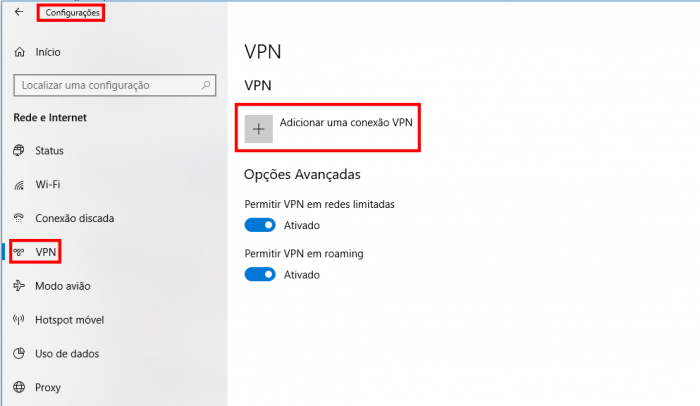
5. Preencha os requisitos para criar sua conexão privada da seguinte forma:
- Provedor VPN – Selecione Windows (interno).
- Nome da conexão – Escolha um nome que quiser para identificar sua conexão. Ex: VPN Pessoal.
- Nome ou endereço do servidor – Digite o endereço que o servidor VPN gerou.
- Tipo de VPN – Escolha o tipo de conexão que deseja criar. Para isso, é necessário verificar qual VPN é usada na sua empresa ou no serviço que contratou ou baixou gratuitamente.
- Tipo de informações de entrada – Aqui é onde você usará um método de reconhecimento para acessar a rede privada (criar um nome de usuário e senha é opcional).
6. Com tudo configurado, clique em Salvar.
Como se conectar a uma VPN no Windows 10
Após criar seu perfil de VPN, siga os passos abaixo para se conectar:
- Na barra de tarefas, na parte inferior da tela, vá até a direita e clique no ícone de Rede;
- Nas opções de redes disponíveis, selecione a conexão VPN que desejar, siga os procedimentos (se aplicáveis) e, depois, clique em Conectar;
- Caso seja necessário, digite seu nome de usuário e senha ou use qualquer outra forma de identificação (QR Code, Token, etc).
Da mesma forma que em outras redes, assim que se conectar a uma VPN, aparecerá a palavra Conectado abaixo da VPN escolhida.


